Gmailでメールの文章が、「小さくなった」または「大きくなった」ということありませんか?
突然文字サイズが小さくなったり、大きくなったりすると、困惑してしまいますね。
そんな時、簡単に文字のサイズを変更して、元の大きさに戻すことができます。
文字の大きさを一部だけ変更することもできます。
Gmailの文字サイズが突然が変わる原因
Gmailの文字が突然、大きくなったり小さくなったりすることがあります。
他のアプリケーションからコピーして貼り付けた場合、サイズ・フォントなどの書式設定をそのまま引き継いだことが原因と考えられます。
コピー&ペーストする前に、サイズ設定をしていないアプリを介して貼り付けるようにしましょう。
Gmailの文字サイズを変更する方法
Gmailの文字サイズを変更することは簡単です。
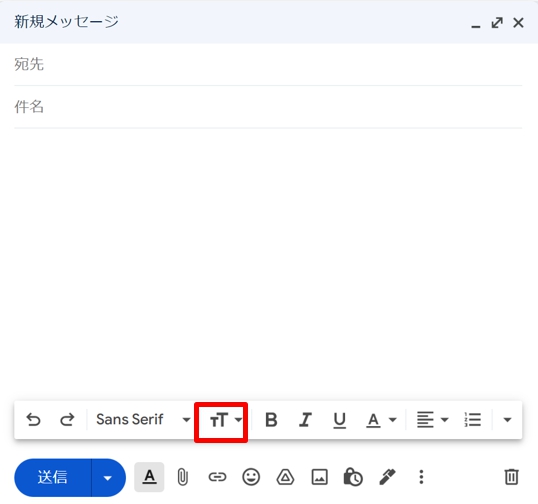
1.新規メッセージの下にある「TT(サイズ)」の▼をクリックします。
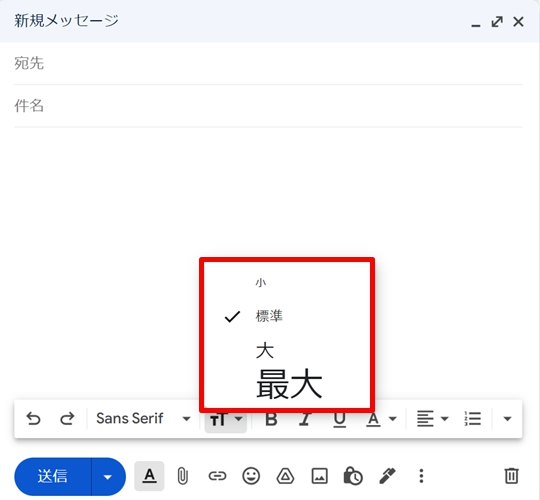
2.「小」「標準」「大」「最大」の4つから文字の大きさを選択します。標準に設定すると間違いないでしょう。
Gmailの文字サイズを変更する方法
Gmailの文字サイズを一部だけ変更することもできます。
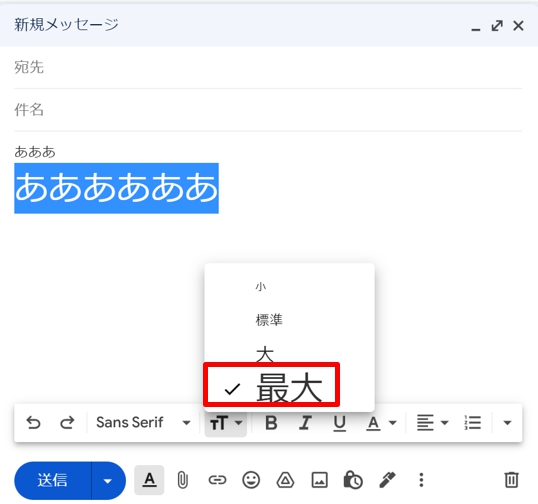
1.文字サイズを変更したいテキストを選択します。ここでは「最大」にしてみましょう。
2.「TT(サイズ)」の▼をクリックして「最大」を選択すると、テキストの文字の大きさが最大になります。
Gmailの設定から文字サイズを変更する方法
Gmailの設定からも文字サイズをへんこうできます。

1.Gmailを開いて、右上の設定(歯車)をクリックします。
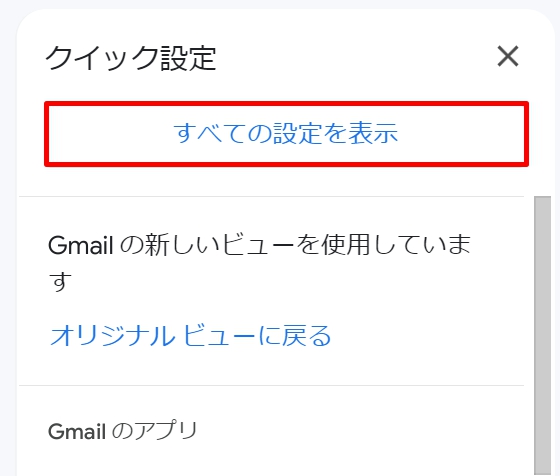
2.「すべての設定を表示」をクリックします。

3.「既定の書式スタイル」というところまでスクロールし、「TT(サイズ)」の▼をクリックします。
「小」「標準」「大」「最大」の4サイズより選ぶことができるので、下の「本文のプレビューです」と書いてある文字サイズを参考にしながら文字サイズを設定しましょう。
まとめ
Gmailで新規メールを作成する時、他のサイトやアプリケーションからコピーして貼り付けする時は注意しましょう。
文字サイズをだけでなく文字の色やスタイルなど、すべての書式設定が引き継がれてしまうことがあります。
メモ帳のテキストもフォント、スタイル、サイズが引き継がれてしまいます。
書式設定をしないアプリからコピー&ペーストしましょう。
ちなみに、プラウザの検索に文字を入力し、それをコピーして貼り付けたテキストは書式が変わることはありません。
Gmailではデフォルトの書式設定を変更することができます。その方法はこちらのサイトで詳しく紹介しています。
Gmailで新規メールを作成すると、初期の文字色、フォント、サイズは決まっていますが、デフォルトの書式設定を変更することができます。 ここでは、Gmailで文字色、フォント、サイズ、配置などの変更、「配置」「インデント」「番号付きリス[…]







